A cada inicialização do Windows, o serviço de usuário da plataforma de dispositivos conectados é ativado, carregando os dados essenciais para o funcionamento dos dispositivos conectados ao seu computador. Este serviço desempenha um papel crucial na autenticação e na facilitação da comunicação entre esses dispositivos.
Contudo, um consumo excessivo de RAM por este serviço pode indicar um problema com o próprio processo ou com os dispositivos conectados. A seguir, apresentamos algumas soluções para impedir que o serviço de usuário da plataforma de dispositivos conectados sobrecarregue a memória física do seu sistema.
1. Desativando o Serviço de Usuário da Plataforma de Dispositivos Conectados
A forma mais direta de controlar o consumo excessivo de RAM pelo Serviço de Usuário da Plataforma de Dispositivos Conectados é desativá-lo. No entanto, é importante estar ciente de que essa ação pode levar a comportamentos inesperados no sistema. Caso isso aconteça, é sempre possível reativar o serviço.
Para desativar o serviço, pressione as teclas Win + R para abrir a caixa de diálogo “Executar”. Digite “services.msc” no campo de texto e pressione Enter para abrir a janela “Serviços”.
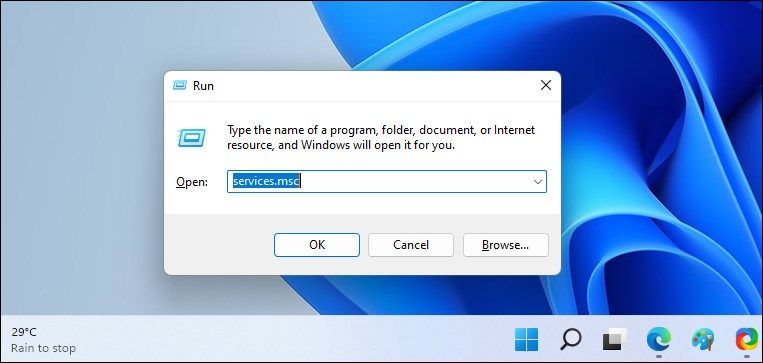
Localize o serviço “Serviço de Usuário da Plataforma de Dispositivos Conectados” na lista e clique duas vezes sobre ele. Na janela de propriedades do serviço, clique no menu suspenso “Tipo de inicialização” e selecione a opção “Desativado”. Em seguida, na mesma janela, na seção “Status do serviço”, clique em “Parar”.
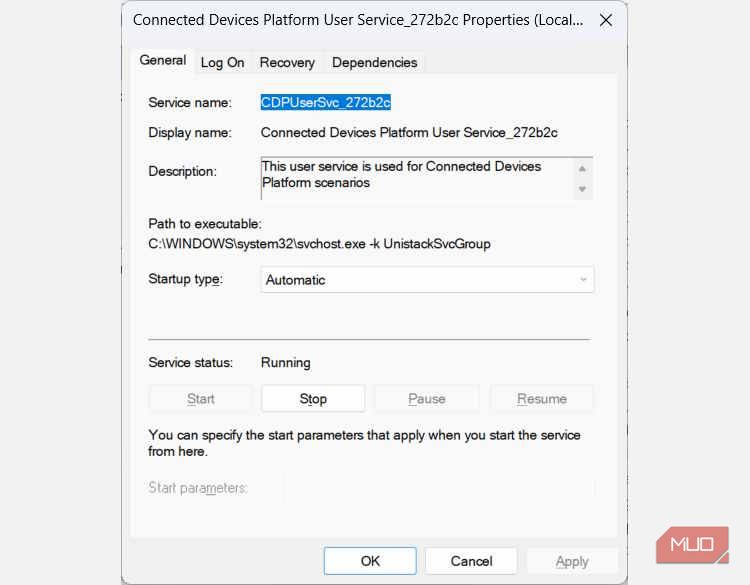
Após realizar essas etapas, abra o Gerenciador de Tarefas para verificar se o serviço ainda está consumindo uma quantidade excessiva de RAM.
2. Removendo o Arquivo AtividadesCache.db
Alguns usuários relataram que a exclusão do arquivo “AtividadesCache.db” resolveu o problema. Para realizar essa ação, primeiramente desative o serviço de usuário da plataforma de dispositivos conectados, seguindo os passos descritos anteriormente. Em seguida, pressione Win + R para abrir a caixa de diálogo “Executar”, copie e cole “%localappdata%\ConnectedDevicesPlatform\” e pressione Enter.
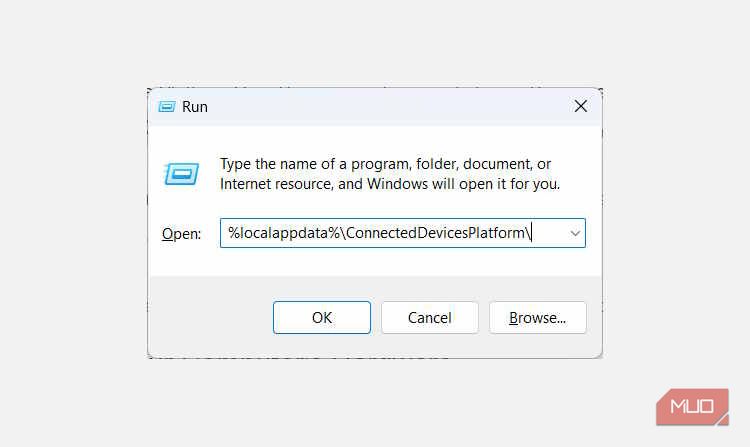
Esta ação abrirá a pasta “ConnectedDevicesPlatform”. Dentro dela, você encontrará diversos arquivos e pastas. Abra cada uma das pastas e exclua o arquivo “ActivitiesCache.db” que estiver presente.

Após excluir o arquivo em todas as pastas, reinicie o computador e verifique se o serviço de usuário da plataforma de dispositivos conectados continua a causar problemas de consumo de RAM.
3. Verificando Problemas com o Hardware do seu Computador
Em algumas situações, o problema pode ser originado por uma falha em algum dos dispositivos conectados. Para verificar o funcionamento dos dispositivos, abra o Gerenciador de Dispositivos pressionando Win + R, digite “devmgmt.msc” na caixa de diálogo e pressione Enter.
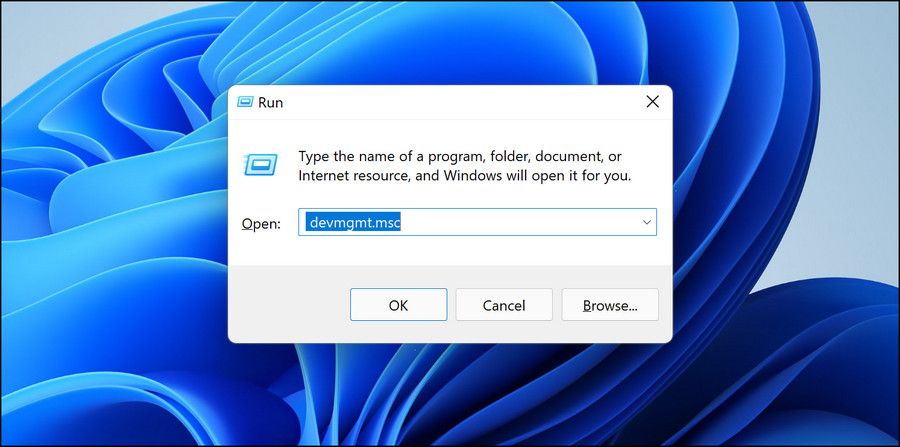
No Gerenciador de Dispositivos, clique duas vezes sobre o dispositivo que você suspeita estar causando problemas. Isso abrirá a janela de propriedades do dispositivo.
Na aba “Geral” da janela “Propriedades”, verifique se a mensagem “Este dispositivo está funcionando corretamente” é exibida na seção “Status do dispositivo”.
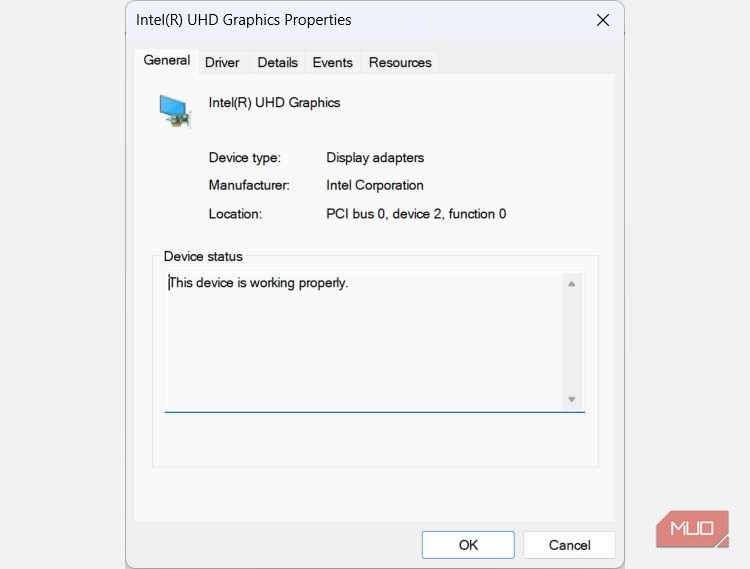
Caso contrário, uma mensagem de erro e um código serão exibidos. Anote ambos, pois serão importantes para iniciar a resolução do problema. Uma boa opção é utilizar a ferramenta de solução de problemas do Windows para identificar e corrigir problemas de hardware.
Se todas as etapas anteriores não apresentarem resultados, considere utilizar um ponto de restauração do sistema criado antes do início do problema de consumo excessivo de RAM. Caso essa medida não seja suficiente, a reinicialização do seu computador Windows pode ser necessária.
Liberando sua RAM do Serviço de Usuário da Plataforma de Dispositivos Conectados
Nenhum processo deve consumir uma quantidade excessiva de RAM do seu computador. Se você constatar que o Serviço de Usuário da Plataforma de Dispositivos Conectados está realizando essa ação, você pode desativá-lo, excluir o arquivo “ActivitiesCache.db” ou verificar a integridade do seu hardware. Esperamos que uma dessas soluções ajude a resolver o problema do consumo excessivo de RAM.